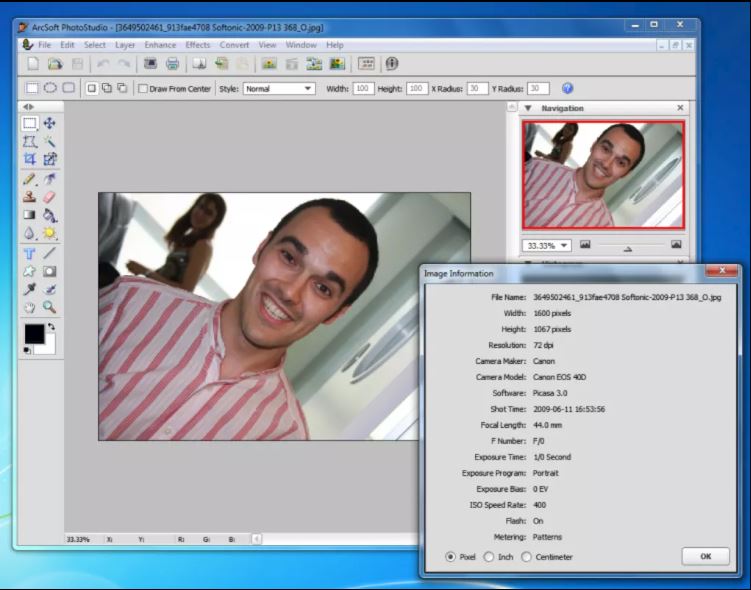Hoe u uw wazige foto’s snel en gemakkelijk kunt

16 mrt, 2021- Bewezen oplossingen
Leren hoe je een onscherpe foto kunt verbeteren is een vaardigheid die je heel vaak zult gebruiken, want het komt vaak voor dat je je na een feestje, concert of ander evenement realiseert dat je wazige foto’s hebt die je wilt herstellen. Het corrigeren van onscherpe en onscherpe foto’s houdt in dat de helderheid en scherpte van de foto’s worden aangepast. Om een onscherpe foto helderder te maken heb je geen grote kennis of een professioneel Photoshop-achtig programma nodig. Om een wazige foto te verbeteren hoef je ook niet veel geld uit te geven. Wat je nodig hebt om onscherpe foto’s te herstellen is een programma waarmee je de onscherpte kunt verwijderen. Met de onderstaande informatie en de programma’s voor het bewerken van onscherpe foto’s kunt u de resultaten krijgen die u zoekt. Deze programma’s zijn gemakkelijk te gebruiken, doeltreffend en betrouwbaar. De meeste mensen gebruiken deze hulpmiddelen om foto’s te corrigeren en onscherpe beelden weg te werken. Deze resultaten zullen u uw foto’s veel meer doen waarderen dan voorheen.
- Step by step guide: How to fix blurry photos and improve them
- 5 Programma’s om wazige foto’s te herstellen
- Hoe verwijder je gratis achtergrond van een afbeelding
Step by step guide: How to fix blurry photos and improve the image
Er zijn meerdere programma’s op de markt die je kunt gebruiken om een wazige foto op te helderen. Bijna allemaal werken ze hetzelfde: je moet de afbeelding die je wilt bewerken in het programma importeren en vervolgens moet je het gereedschap gebruiken om wazige foto’s te corrigeren.
Om uit te leggen hoe je een wazige foto kunt verbeteren, zal ik Fotophire gebruiken, dit is een complete fotobewerkingskit waarmee je niet alleen wazige en onscherpe foto’s kunt corrigeren, maar ook de achtergrond kunt verwijderen of ongewenste objecten uit foto’s kunt verwijderen, en tot 200 effecten kunt toevoegen zoals de filters en lagen die op Instagram worden gebruikt.
- -Start
- -Import onscherpe foto
- -Klik op de knop Focus om te starten
1. Aan de slag
Download en installeer Wondershare Fotophire op uw computer en start vervolgens het hulpprogramma Photo Focus door op de knop Photo Focus te drukken in de rechterbenedenhoek.


2. Importeer de wazige foto
Nadat het programma is gestart, klikt u op de knop Openen om de wazige foto toe te voegen aan de hoofdinterface van het programma.

3. Wazige foto’s herstellen
Klik op de knop Focus in de rechterbovenhoek om wazige foto’s automatisch te herstellen.

Optioneel: u kunt de scherpte van de foto aanpassen in het gedeelte Scherpte. U kunt de schuifregelaar naast Hoeveelheid of Straal verslepen om uw foto scherp en helder te maken.

4. Wijzigingen opslaan
Klik op het pictogram Opslaan in de bovenste helft van de hoofdinterface en kies een doelmap op uw computer om uw wijzigingen op te slaan. Klik vervolgens op OK om de gecorrigeerde wazige foto op te slaan.

Programma’s om wazige foto’s te verhelpen
De eerste stap om wazige foto’s te verhelpen is het juiste programma te vinden. Er zijn veel foto reparatie programma’s die je kunnen helpen om wazige foto’s er helderder uit te laten zien. Deze programma’s beschikken over de nodige hulpmiddelen om onscherpe foto’s voorgoed te herstellen. In veel gevallen kunt u met één klik de foto minder wazig maken zonder veel werk. De eenvoudigste programma’s om te leren hoe je een onscherpe foto op een betrouwbare en effectieve manier kunt herstellen en verhelderen, zijn hier opgesomd.
- Fotophire.
- Inpixio
- ArcSoft
- Movavi Photo Editor
Deze hebben we al eerder besproken. Zoals u kunt zien, kunt u hiermee de achtergrond van uw foto’s corrigeren en tegelijkertijd meerdere andere bewerkingen uitvoeren, zoals het toevoegen van lagen en filters, foto’s bijsnijden zonder kwaliteitsverlies, de achtergrond verwijderen of ongewenste objecten in uw foto verwijderen.
Video: Programma om een wazig beeld te herstellen

Deze beeldbewerker is een van de populairste, verwijdert ongewenste elementen, maakt fotomontages en optimaliseert uw afbeeldingen. U kunt kiezen uit meerdere lay-outs en kaders om uw foto beter tot zijn recht te laten komen. U kunt bijsnijden, bijsnijden en de helderheid en het contrast van uw foto’s aanpassen.
Met deze editor kunt u uw wazige foto’s helderder maken, maar ook andere bewerkingen uitvoeren, zoals het toevoegen van filters, lagen en het corrigeren van de kleur van uw foto.
Met deze editor kunt u de kwaliteit van uw afbeeldingen verbeteren, de achtergrond van objecten wijzigen, filters, bijschriften en watermerken toevoegen.
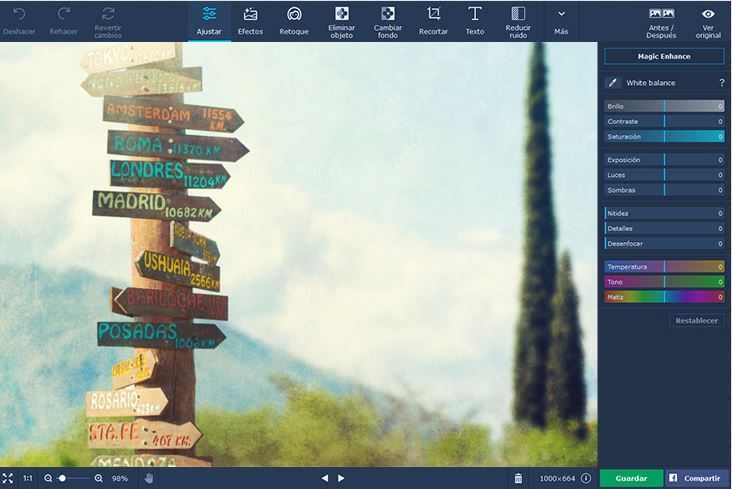
Met deze vier programma’s kunt u een onscherpe foto of afbeelding corrigeren. Zij werken op dezelfde manier als krachtiger programma’s, zoals Photoshop, maar zijn gemakkelijker te gebruiken en meer to the point. Alle drie zijn ze bedoeld voor gebruikers die geen professioneel gereedschap nodig hebben en niet veel geld willen uitgeven aan fotoherstelsoftware, omdat de correcties die ze toepassen op de onscherpe foto meer zelfgemaakt zijn. Als dit uw geval is en u alleen wat persoonlijke foto’s wilt herstellen, zijn dit uw beste opties. Geen hoge kosten, geen noodzaak om meer dingen te leren dan nodig, en geen zorgen. Het is de beste manier om uw wazige foto’s te herstellen.
U kunt ook andere functies in deze programma’s vinden. Ze hebben een heleboel hulpmiddelen om je foto’s te verbeteren, waaronder voorgedefinieerde filters. U kunt met uw foto’s experimenteren tot u het uiterlijk en de kwaliteit hebt die u wilt. Al deze gereedschappen werken op een zeer eenvoudige manier, zodat u de scherpte van een foto kunt corrigeren, zodat u zich daar geen zorgen over hoeft te maken. U kunt deze programma’s gebruiken om het uiterlijk van al uw foto’s te verbeteren, zelfs om iets uit de foto te verwijderen of om nieuwe elementen toe te voegen.
Hoe achtergrond verwijderen van een afbeelding gratis
Wondershare PixCut (Free)
Wondershare PixCut is een online tool om gratis achtergrond van afbeeldingen te verwijderen. In slechts 3 stappen kunt u achtergrond verwijderen:
- Laad afbeelding
- Verwijder automatisch
- Download resulterende afbeelding
Met PixCut achtergrondverwijderaar, kunt u veilig al het gedoe vergeten en uw ansichtkaarten, uitnodigingen, productfoto’s en digitale kunst in hoge kwaliteit bewerken.
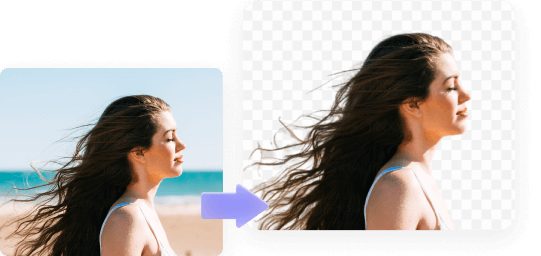
>>Remove Background Now
Hoe maak je een wazige foto lichter met Inpixio Photo Focus
Als je moeite hebt om te kiezen welke toepassing om wazige foto’s te herstellen het beste bij je past, is er een die boven de andere twee uitsteekt. InPixio is een zeer populair programma waarmee je heel snel leert hoe je een foto onscherp kunt maken. InPixio heeft veel hulpmiddelen beschikbaar en doet het werk zeer efficiënt. Als u de scherpte van uw foto met dit programma wilt verbeteren, hoeft u alleen maar deze drie stappen te volgen:
- 1. Om dit te doen, zoek de foto die je wilt via de open knop en klik erop, zodat het programma het opent en je het kunt bewerken.
- 2. Ga naar de knop Instellingen en klik op Scherpte. U ziet een vergelijking van het uitzicht voor en na de wijzigingen.
Dat is alles wat er bij deze taak komt kijken. Met slechts een paar klikken kunt u onscherpe beelden verbeteren. Iedereen kan dit doen. Het kost bijna geen moeite om dit programma te bedienen en met een beetje kennis kunt u uitzonderlijke resultaten bereiken. Deze eenvoud van gebruik is wat InPixio tot een van de beste fotobewerkingsprogramma’s in het algemeen maakt.
U kunt nu meteen beginnen met het bewerken van foto’s als u dat wilt. Alle programma’s zijn beschikbaar en beginnen direct te werken. Het herstellen van wazige foto’s is binnen handbereik!
Wilt u uw foto’s omzetten in video? Probeer Wondershare Filmora
Wondershare Filmora heeft een eenvoudige en intuïtieve interface die videobewerking veel gemakkelijker maakt. Het heeft basisfuncties zoals overgangen, filters, tekst, muziek en geanimeerde elementen, maar ook geavanceerde functies zoals green screen, slow motion, split screen en meer. Het heeft ook een video-effectenwinkel, Filmstock genaamd, waarmee u uw clips kunt verfraaien met unieke creatieve effecten. Met Wondershare Filmora kunt u video’s delen op iPad, iPhone, Facebook, YouTube en andere sociale netwerken. Het heeft een geweldige gratis proefversie. Onder de video vindt u de links om deze uitstekende video-editor te downloaden.
![]() Meer Filmora-lesvideo’s >>
Meer Filmora-lesvideo’s >>



De beste video editor software voor alle makers
- Gemakkelijk video’s knippen en samenvoegen zonder kwaliteitsverlies.
- Flexibeler regelen van videosnelheid, tot 100 keer sneller en 0,01 keer langzamer.
- Upload uw 4K video’s direct naar YouTube en Vimeo.
- Split-screen effecten: meer dan 30 dynamische split-screen effecten ondersteund.
- Automatisch beat markers toevoegen aan audio en muziek clips.
- Exporteer uw video’s tot 100 video tracks met hoge snelheid rendering.
- Meer functies, waaronder groen scherm, picture-in-picture, panorama en zoom, enz.
 Veiligheid gecontroleerd
Veiligheid gecontroleerd  Meer Filmora video tutorials >>
Meer Filmora video tutorials >>